Pivot-Tabelle Feldliste Dialogfeld in Excel 2007
Pivot Table Field List Dialogfeld
Pivot-Tabelle ist die erstaunlichste Funktion von Excel. Wir können die Pivot-Tabelle in Excel täglich verwenden, um zu erstellen und zu analysieren, worum es bei den Daten geht. Mit der Drag & Drop-Funktion der Pivot-Tabelle können wir verschiedene Möglichkeiten ausprobieren, um den Bericht zusammenzufassen. In diesem Artikel konzentrieren wir uns darauf, wie Sie das Listenfeld für Felder ein- und ausblenden, um Platz auf dem Bildschirm zu sparen, wenn Sie es nicht verwenden.
Es folgt die Momentaufnahme der Daten, die wir haben:
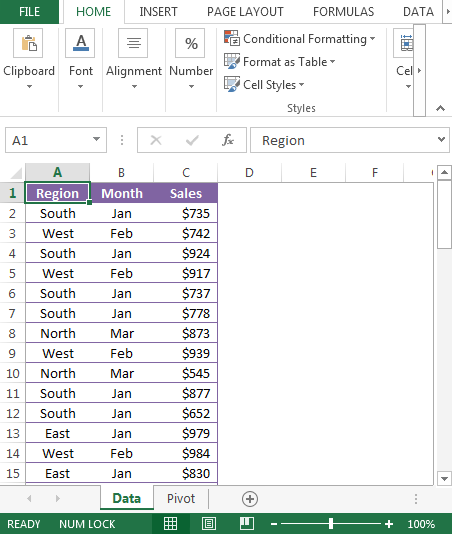
Um die Feldliste ein- oder auszublenden, müssen wir zuerst eine Pivot-Tabelle erstellen. Im Folgenden finden Sie die Momentaufnahme der Pivot-Tabelle:
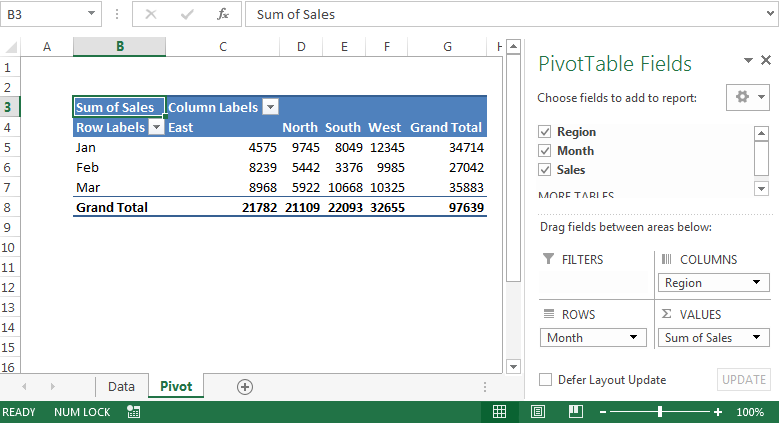
Wir müssen die folgenden Schritte ausführen, um die Feldliste in der Pivot-Tabelle ein- oder auszublenden.
Klicken Sie auf Multifunktionsleiste analysieren. Klicken Sie in der Gruppe Anzeigen auf Feldliste, um sie auszublenden / auszublenden. * Es folgt die Momentaufnahme des Pivot-Berichts
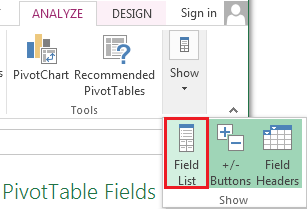
-
Nachdem wir auf Feldliste geklickt haben, kann die Feldliste der Pivot-Tabelle nicht angezeigt werden.
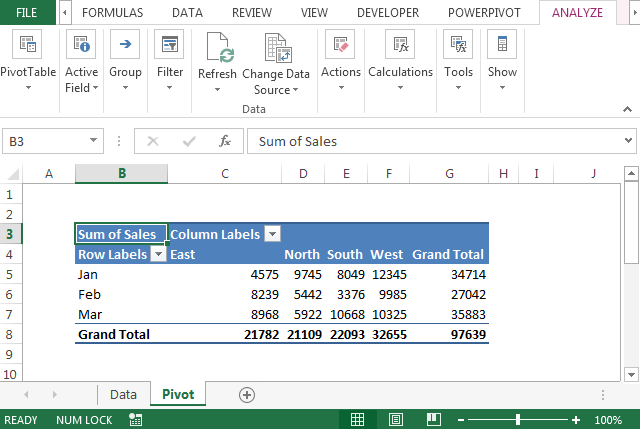
Im obigen Schnappschuss finden Sie, dass die Feldliste der Pivot-Tabelle nicht vorhanden ist, da die Option Feldliste unter Multifunktionsleiste Analysieren nicht aktiviert ist.
Auf diese Weise kann der Benutzer mit dem verfügbaren Bildschirmbereich spielen, um andere wichtige Dinge wie Diagramme oder ähnliches anzuzeigen.
Wenn Ihnen unsere Blogs gefallen haben, teilen Sie sie Ihren Freunden auf Facebook mit. Sie können uns auch auf Twitter und Facebook folgen.
Wir würden gerne von Ihnen hören, lassen Sie uns wissen, wie wir unsere Arbeit verbessern, ergänzen oder innovieren und für Sie verbessern können. Schreiben Sie uns an [email protected]